Die Messenger-App von Facebook ermöglichte es Benutzern einst, von anderen gesendete Audiodateien herunterzuladen. Diese Funktion wurde jedoch in späteren Updates entfernt und es besteht keine Möglichkeit mehr, die Aufnahmedatei sowohl auf dem Mobilgerät als auch auf dem Desktop direkt herunterzuladen.
Dies ist besonders ärgerlich, da einige andere Dateitypen wie Texte oder Bilder weiterhin normal heruntergeladen werden können. Darüber hinaus werden alle MP3-Dateien und die meisten anderen Audiodateiformate beim Senden über Messenger automatisch in Audionachrichten umgewandelt, was die Dateiübertragung zwischen Benutzern erschwert. Wenn Sie eine Messenger-Aufzeichnung für Arbeits- oder Erinnerungszwecke herunterladen müssen, gibt es derzeit keine direkte Möglichkeit, dies zu tun.
Glücklicherweise können Sie mit nur wenigen einfachen Schritten weiterhin Audiodateien über Messenger herunterladen, ohne zusätzliche Tools, Software oder Plug-Ins herunterladen zu müssen. Diese Methode kann jedoch nur auf einem Computer durchgeführt werden. Die Schritte sind wie folgt:
Schritt 1: Öffnen Sie den Chat mit der Audiodatei, die Sie herunterladen möchten, in einem separaten Messenger-Fenster in Ihrem Webbrowser.
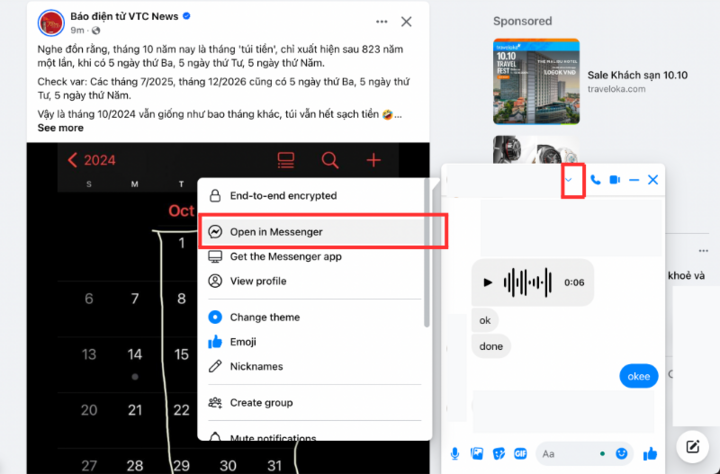
Klicken Sie auf die Pfeilschaltfläche rechts neben dem Namen des Absenders und wählen Sie dann „Im Messenger öffnen“ aus.
Schritt 2: Klicken Sie im Chatfenster mit der rechten Maustaste auf den Speicherort der aufgezeichneten Nachricht und klicken Sie auf „Überprüfen“ oder eine ähnliche Option, je nach Browser und Betriebssystem.
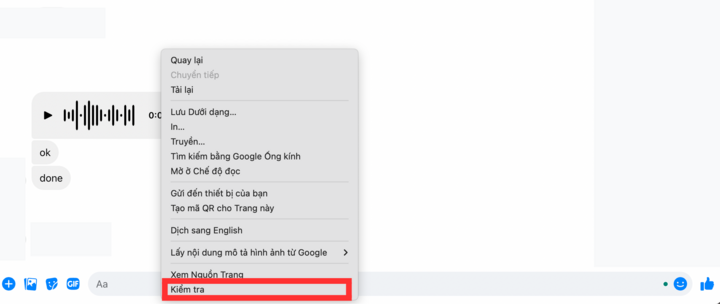
Klicken Sie auf „Prüfen“, um zum nächsten Schritt zu gelangen.
Schritt 3: Klicken Sie im rechten Fenster auf den Dropdown-Pfeil und wählen Sie „Netzwerk“ aus.
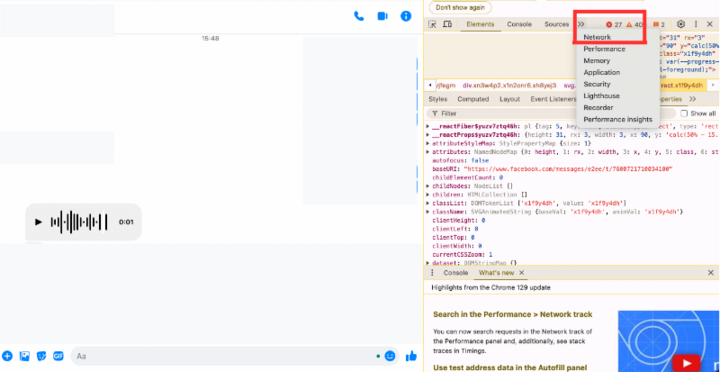
Wählen Sie Netzwerk.
Das DevTools-Fenster wird dann wie folgt angezeigt:
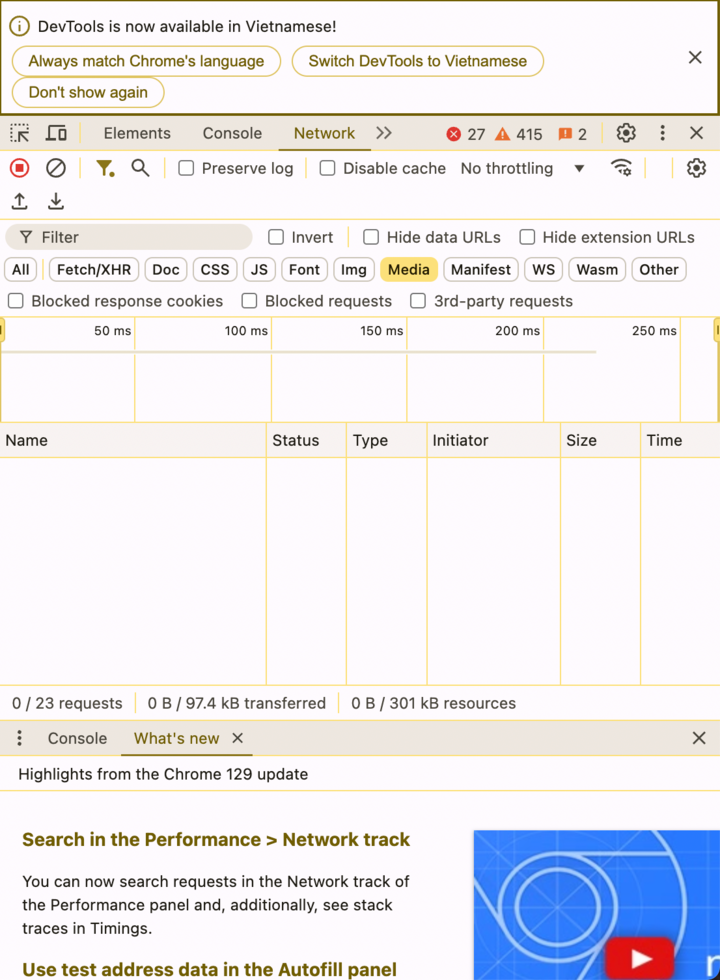
Nur noch ein Schritt. Denken Sie daran, das Medienfenster (gelb) auszuwählen.
Schritt 4: Laden Sie die aktuelle Seite neu, dann wird eine Datei mit dem Namen blob:... angezeigt. Klicken Sie mit der rechten Maustaste und klicken Sie auf „In neuem Tab öffnen“.
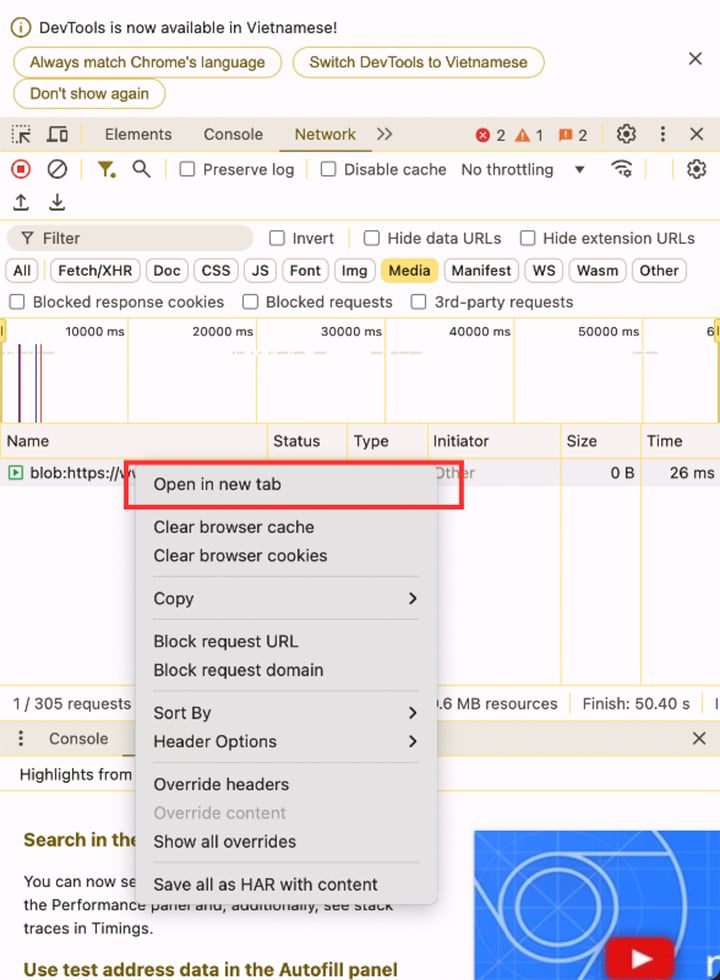
Wählen Sie „In neuem Tab öffnen“, um das Download-Fenster zu öffnen.
Letzter Schritt: Das Dateifenster öffnet sich, klicken Sie auf die drei Punkte rechts und wählen Sie „Herunterladen“.
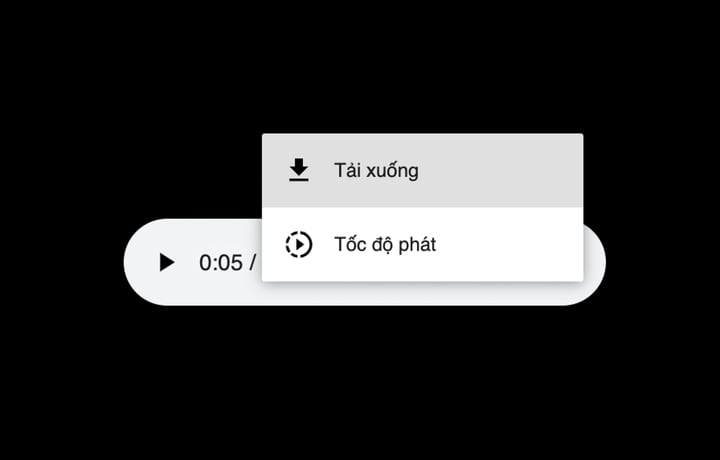
So können Sie auf die Aufnahmedatei zugreifen und sie erfolgreich herunterladen.
[Anzeige_2]
Quelle


















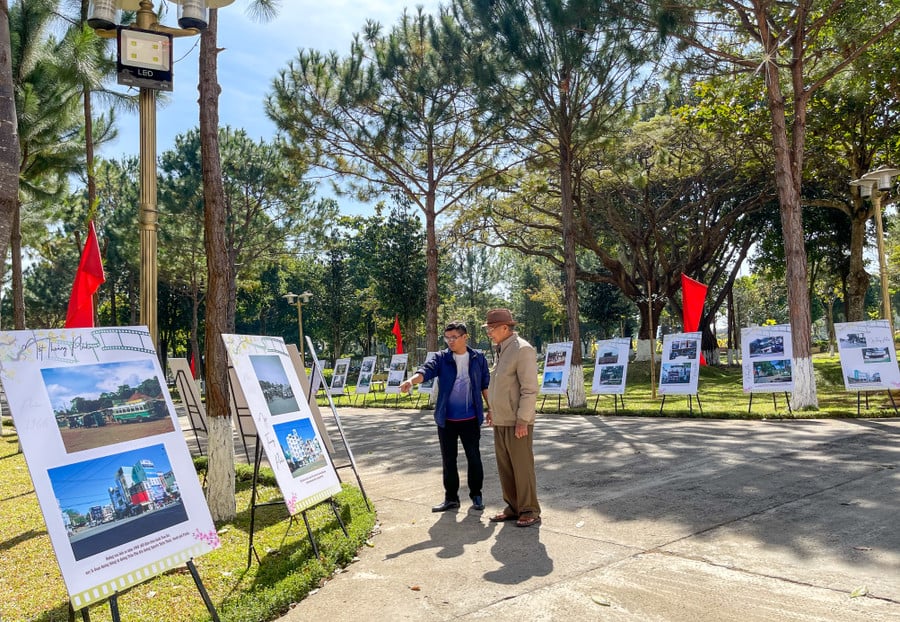








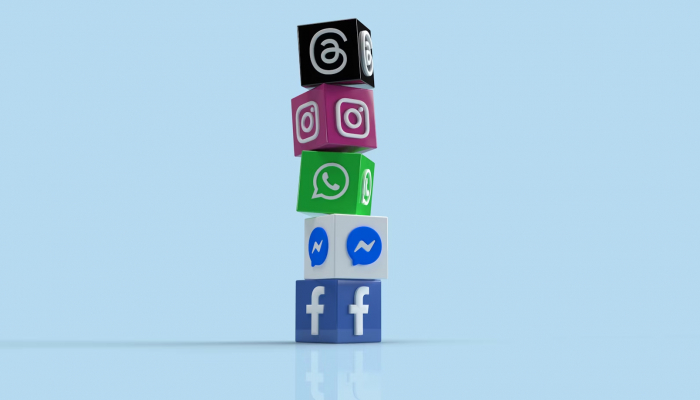
































Kommentar (0)